什么是虚拟软件
虚拟软件是一个可以使你在一台机器上同时运行二个或更多Windows、Linux等系统,它可以模拟一个标准PC环境。这个环境和真实的计算机一样,都有芯片组、CPU、内存、显卡、声卡、网卡、软驱、硬盘、光驱、串口、并口、USB控制器等。
常用的虚拟软件
现在常用的虚拟软件有:
- VMware workstation
这款虚拟软件是收费的,在本文中,我就是使用它来进行安装的。因为其是一款收费的软件,所以我就使用破解版的!至于怎么破解,我后面会详细介绍到。 - VirtualBox
相比VMware workstation,这款虚拟软件是免费的,虽然说在本文中我没有使用它来安装,但是我以后也会告诉大家怎么安装的,所以大家不用太着急哟!!!
安装VMware workstation
首先我们肯定要下载它嘛!我下载的VMware workstation就是下面这样的:

接下来我们就要着手进行安装了,我会将安装步骤详细记录下来,方便初学者进行参考!
- 双击VMware-workstation-full-9.0.0-812388.exe,弹出如下对话框:
然后点击next进行安装。 - 选择安装方式
- 选择程序安装位置
点击change选择程序安装位置,然后点击next。 - 选择是否自动检测更新
点next进行下一步,进入如下对话框:
这一步我也不知道它是想告诉我什么东西,反正就选默认吧!然后点击next。 - 创建快捷方式
选择后点击next。 - 配置完成,开始安装程序
点击continue。 - 开始安装虚拟软件
- 以上这步,我们需要耐心等待一会儿,可以去喝口水去,等到我们回来时,就会看到这样一个窗口:
这个时候到了最关键的地方来了,我们说过VMware workstation是收费的,所以需要付费才能使用,而我们又不想这样,那就只能破解了,到底该怎么破解昵?我们要先从网上下载一个vmware注册机,我的是这样的:
然后我们双击ws9-keygen.exe,会弹出如下对话框:
获得序列号,然后在安装VMware workstation的对话框中输入获得到的序列号,点击enter。 - 完成
点击finish完成安装。








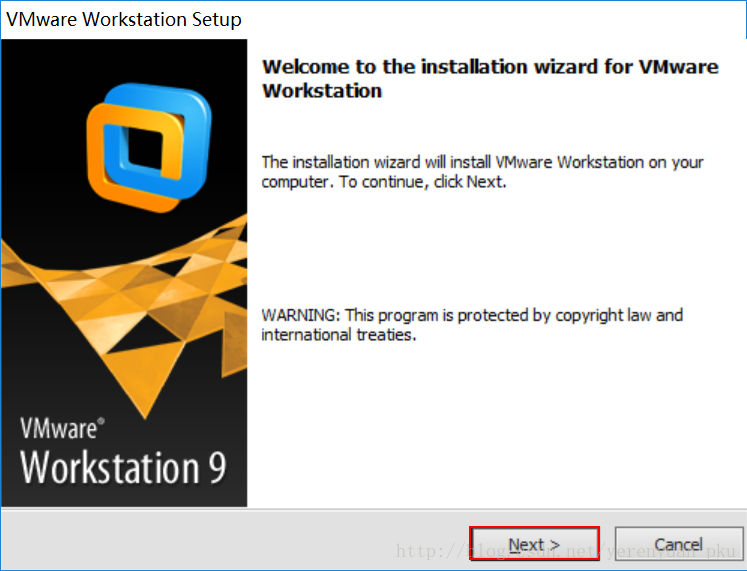
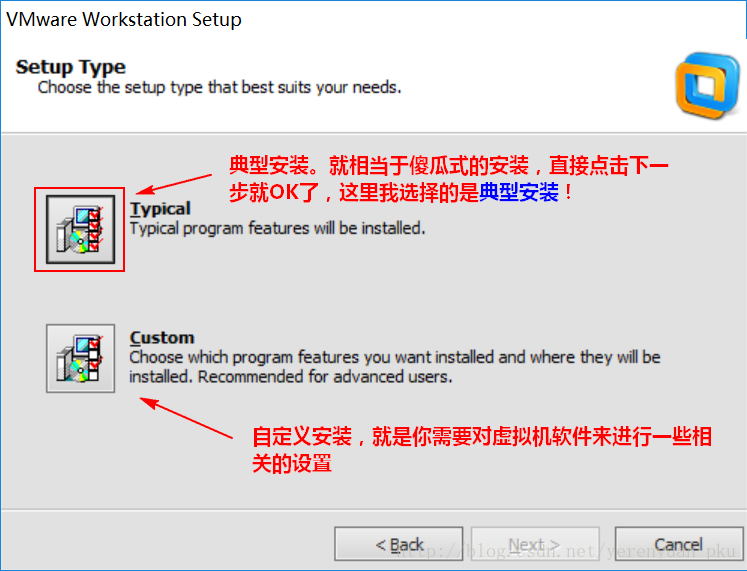
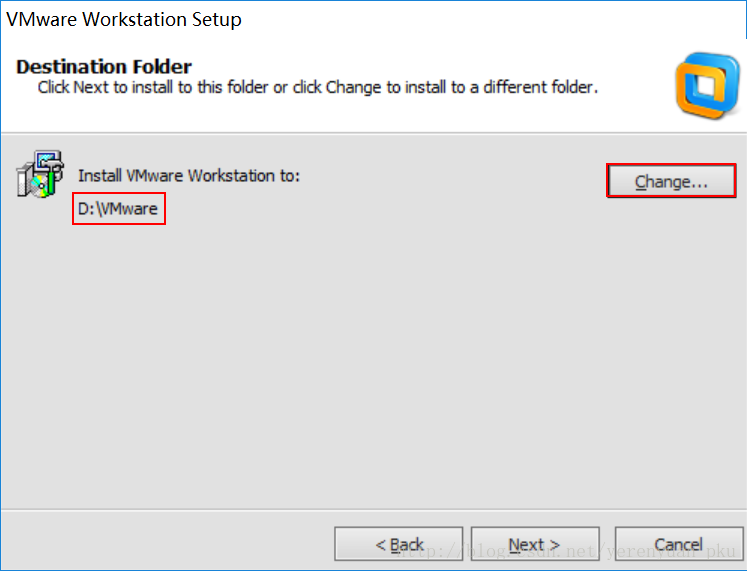
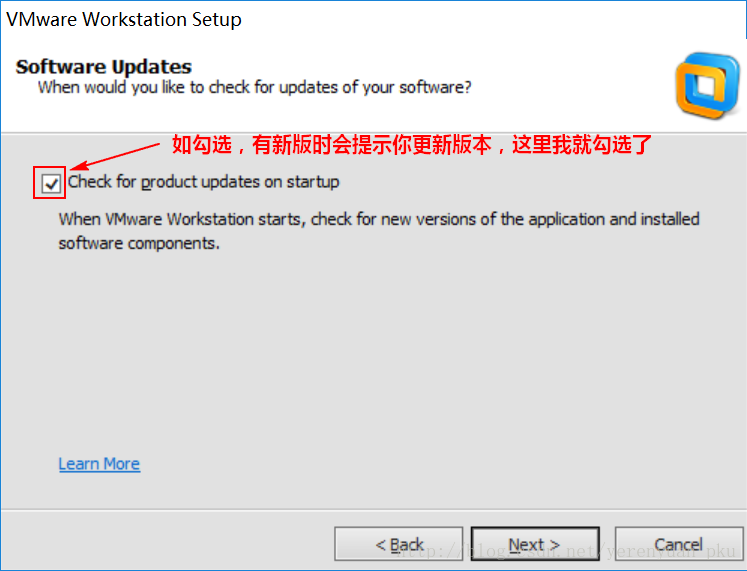

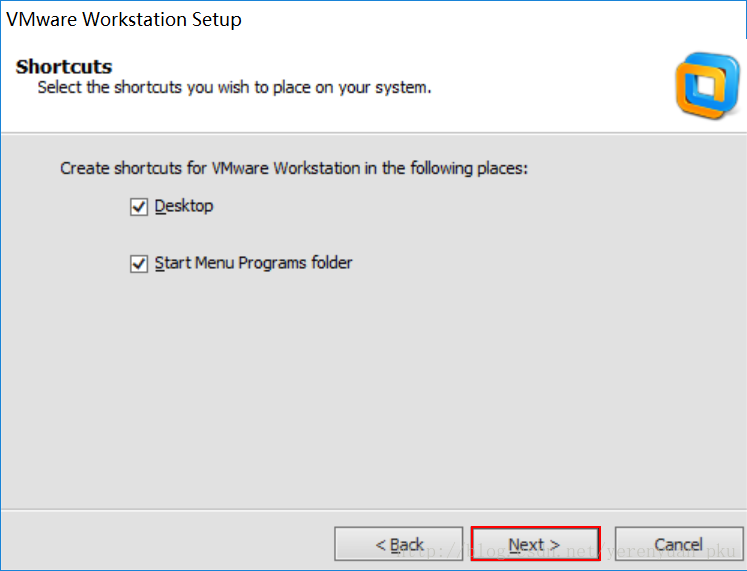

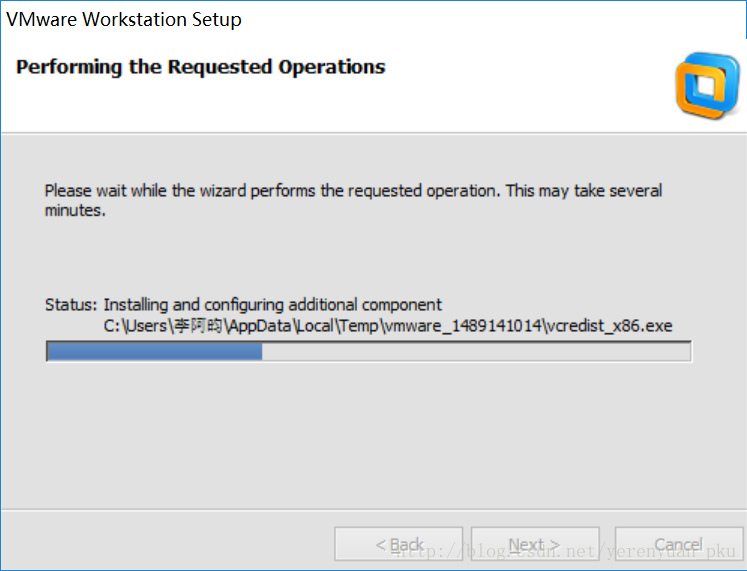
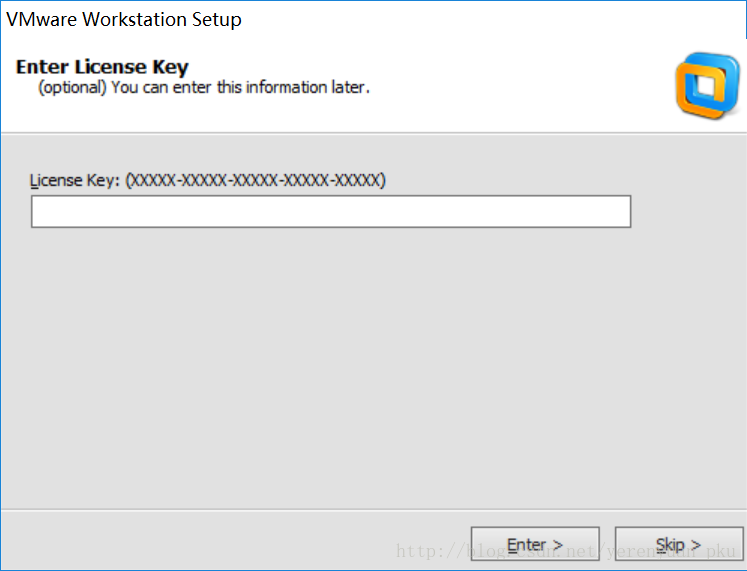
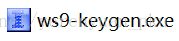
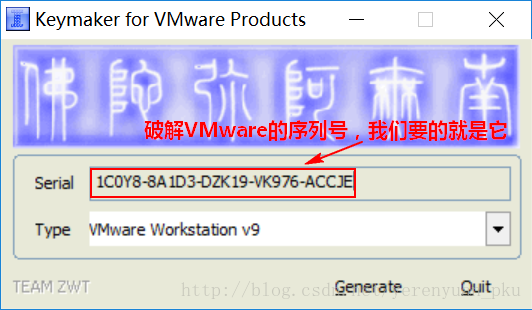















 4277
4277











 被折叠的 条评论
为什么被折叠?
被折叠的 条评论
为什么被折叠?










